Gboard Klavye uygulamasını kullanarak Yabancı Dilde Nasıl Yazılır
Android Ipuçları Ve Püf Noktaları / / August 05, 2021
Özel ROM | CyanogenMod | Android Uygulamaları | Firmware Güncellemesi | MiUi | Tüm Stok ROM | Lineage İşletim Sistemi |
Normalde, interneti kullandığımızda, akıcı olduğumuz bir dili kullanarak okuma ve yazmaya bağlı kalırız. Çoğu durumda İngilizce'dir. Ayrıca, internet tarayıcısı tarafından desteklenen birçok başka dil vardır. Bu, dünyanın önde gelen herhangi bir bölgesinden herhangi bir kişinin interneti kolayca kullanmasına izin verir. Web alanında iletişimi engelleyecek herhangi bir dil engeli yoktur. Hatta Google Klavye uygulaması Gboard bu konuda geride değil. Bilmediğiniz veya anlamadığınız herhangi bir yabancı dilde yazabilirsiniz.
Şimdi, kulağa ilginç gelmeye başladığına göre, kılavuza geçelim. Bu eğiticide, Google klavye uygulamasının ayarlarının nasıl değiştirileceğini ve herhangi bir yabancı dilde nasıl yazılacağını açıklayacağım. Numaranın arkasındaki mekanizma Google Çeviri'den başka bir şey değil. Etkinleştirmemiz gereken Gboard'da mevcuttur.
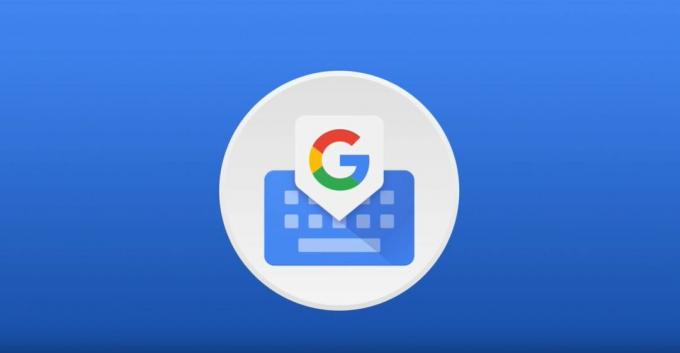
İlişkili | Samsung Galaxy Yerel Klavye Uygulamasında Silinmiş Metin Nasıl Geri Alınır
Yabancı Dilde yazmak için Gboard Klavye Uygulamasını kullanın
Henüz kullanmıyorsanız, öncelikle resmi Gboard uygulamasını indirmeniz gerekir. Bu kılavuza koyduğum numara yalnızca Gboard için çalışıyor.
İndir
Yazma Adımları
- Yazmayı gerektiren herhangi bir uygulamayı açın
- Metin alanına dokunduğunuzda, Gboard klavye uygulaması görünecektir
- Tuş takımı bölümünün hemen üzerinde, Google Çeviri. üzerine dokunun.

- Şimdi klavyenin üzerindeki çeviri bölümünü göreceksiniz. iki dil seçeneği.
- sol taraftaki dil orijinal olarak yazdığınızı gösterir. Örneğin, İngilizce yazıyorum.

- sağdaki dil Çeviri bölümünün tarafı, klavye uygulamasının otomatik olarak çevireceği hedef dili temsil eder.
Yukarıdaki ekran görüntüsünde gördüğünüz gibi, hedef dilim Fransızca idi. (ingilizceden Fransızcaya) - Yani, yazdığımda İyi ki doğdun İngilizce olarak ortaya çıkan Fransızca çeviri Joyeux Anniversaire ortaya çıkıyor.
- Şimdi, mesajı alıcıya bırakmak için gönder düğmesine basın.
Bu çok eğlenceli. Bu özellik, çoklu dil desteğine sahip sosyal medya platformlarındaki herkesle iletişim kurmak için gerçekten kullanışlıdır. Bu özelliği, belirli bir dildeki temel sözlü ifadeleri öğrenmek için de kullanabilirsiniz. Bir dahaki sefere İngilizce veya ana dilinizi konuşmayan biriyle iletişim kurduğunuzda deneyin. Bir dili anlamak ve yazmak hiç bu kadar kolay ve eğlenceli olmamıştı.
Sonraki,
- Google Pixel 4a Hisse Senedi Duvar Kağıdını İndirin
- OpenMTP Kullanarak Android Dosyalarını Macbook'a Aktarın



